Mitä tietää
- Stock Android: Kirjoita viesti, paina pitkään lähetyskuvaketta, valitse aika tai Valitse päivämäärä ja aika > valitse päivämäärä > Seuraava > valitse aika > Seuraava † Tallentaa†
- Napauta pientä x aikaleiman vieressä peruuttaaksesi tekstin aikataulun. Napauta ja pidä aikaleimaa muokataksesi sitä.
- Samsung: Kirjoita viesti > napauta plusmerkkiä tekstikentän vieressä > Aikataulutettu postitus > Valitse päivämäärä ja aika > Valmis † Lähettää†
Tässä artikkelissa kerrotaan, kuinka ajoitetaan tekstiviesti Android-älypuhelimissa ja Samsung-malleissa, joissa on Android 9.0 tai uudempi.
Voinko ajoittaa tekstiviestin Google Messagesissa?
Tekstiviestin ajoittaminen Google Messagessa on helppoa, ja voit muokata ja peruuttaa toimitusta milloin tahansa ennen sen toimittamista. Jos älypuhelimesi on offline-tilassa sovittuun aikaan, tekstiviesti lähetetään, kun olet taas online-tilassa.
-
Kirjoita viesti.
-
Paina ja pidä painettuna Lähetä-kuvaketta ajoittaaksesi sen.
-
Valikossa on kolme toimitusaikaa sen mukaan, milloin kirjoitat tekstiä. Mahdollisia vaihtoehtoja ovat myöhemmin tänään, 16:00 tai huomenna klo 13:00.
-
Valitse jokin listatuista ajoista. Napauta Lähetä-kuvaketta. Teksti tulee näkyviin, ja sen vieressä on kello.
-
Jos et pidä mistään vaihtoehdoista, siirry seuraavaan vaiheeseen.
-
Napauta Valitse päivämäärä ja aika†
-
Valitse päivämäärä ja napauta Seuraava†
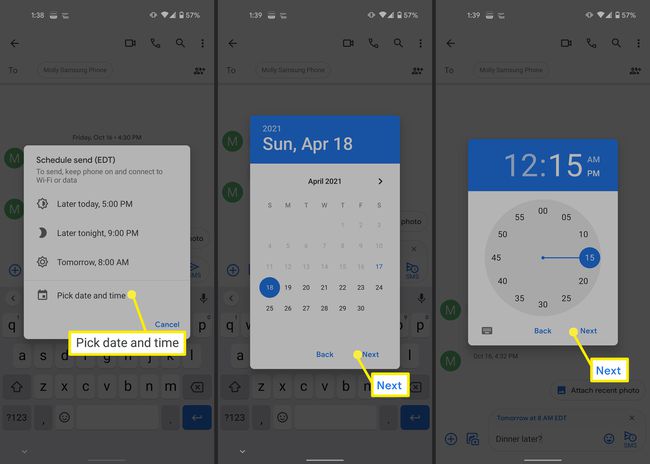
Valitse aika ja napauta Seuraava†
-
Vahvista tiedot ja napauta Tallentaa†
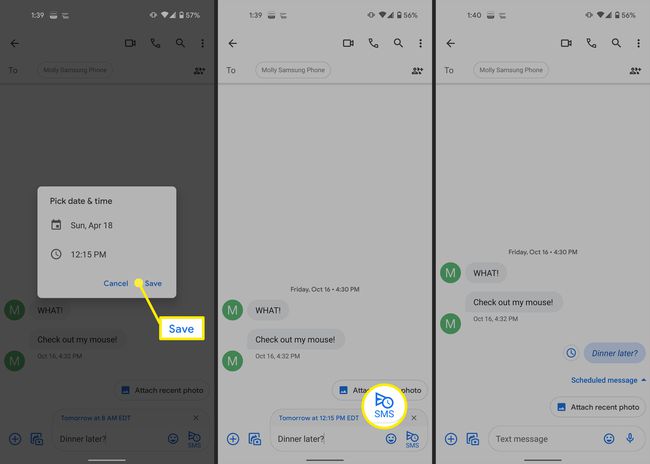
Napauta Lähetä-kuvaketta (sillä on nyt kello). Näet, että tekstin vieressä on kellokuvake.
-
Google Messages lähettää tekstin automaattisesti tuolloin, kunhan olet yhteydessä mobiilidataan tai Wi-Fi-verkkoon. Se käyttää aikavyöhykkeesi aikaa, ei vastaanotinta.
-
Napauta kellokuvaketta peruuttaaksesi tekstin.
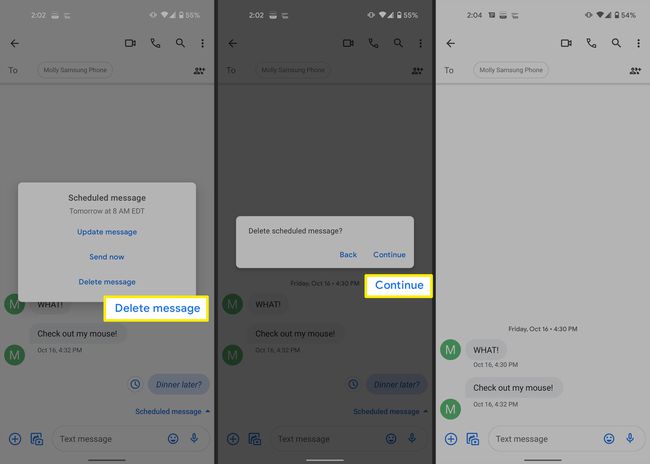
Napauta poista viesti † Hyppää kyytiin† Voit myös muokata viestiä napauttamalla Päivitä viesti tai toimita se heti napauttamalla Lähetä nyt†
Lisää aihekenttä Android-tekstiin
Ennen kuin Android esitteli tekstin ajoitusominaisuuden, voit lisätä aiheen painamalla pitkään lähetyspainiketta.
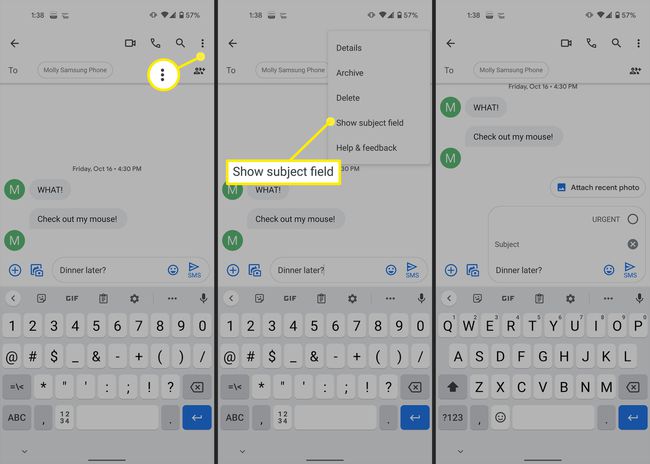
Voit lisätä aiheen napauttamalla kolmen pisteen valikkoa oikeassa yläkulmassa ja valitsemalla Näytä aihekenttä† Voit myös merkitä sen kiireelliseksi täällä.
Kuinka ajoitat tekstiviestin Samsungissa?
Samsung tarjoaa myös tekstin ajoitusominaisuuden Viestit-sovelluksessaan.
-
Kirjoita viesti.
-
Napauta plusmerkkiä tekstikentän vasemmalla puolella.
-
Valitse Aikataulutettu postitus†
-
Valitse päivämäärä ja aika.
-
Napauta Valmis†
-
Napauta Lähettää ajoittaa.
-
Valitse Aseta aikataulu myöhemmin tallentaaksesi sen luonnoksena ajastamatta sitä.
-
Napauta peruutettavaa viestiä ja napauta sitten Poista† Napauta Poista uudelleen vahvistaaksesi.
-
Voit muokata viestiä napauttamalla sitä ja napauttamalla muokata† Lähetä se heti napauttamalla Lähetä nyt†
-
Jos haluat ajoittaa sen uudelleen, sinun on poistettava se ja aloitettava alusta.
